
Πίνακας περιεχομένων:
- Συγγραφέας John Day [email protected].
- Public 2024-01-30 08:39.
- Τελευταία τροποποίηση 2025-01-23 14:39.

Μια επίδειξη του τρόπου αλλαγής του σκληρού δίσκου στο βιβλίο Mac σας.
Εάν δεν έχετε ακόμη έναν νέο σκληρό δίσκο, αυτό που χρειάζεστε είναι ένας σκληρός δίσκος SATA 2,5 ιντσών. Οποιοσδήποτε θα το κάνει, αξίζει να το γνωρίζετε αυτό, καθώς πιθανότατα θα χρεωθείτε περισσότερο για έναν με την ιδιαιτερότητα του "MacBook" στον τίτλο.
Βήμα 1: Αφαίρεση της μπαταρίας


Ο σκληρός δίσκος καθώς και η μνήμη RAM βρίσκονται πίσω από την μπαταρία στο MacBook σας. Αναποδογυρίστε το μωρό σας και χρησιμοποιήστε μια δεκάρα για να γυρίσετε την κλειδαριά και, στη συνέχεια, βγάλτε την μπαταρία σας.
Βήμα 2: Να φτάσετε σε αυτό


Δεν μπορείτε να πείτε πολλά εδώ ξεβιδώστε τις τρεις μικρές βίδες και τραβήξτε το κομμάτι μετάλλου σε σχήμα L έξω.
Βήμα 3: Αφαίρεση του σκληρού δίσκου

Δείτε το κομμάτι λευκής καρτέλας, επεκτείνετε και βγάλτε τον σκληρό δίσκο έξω.
Βήμα 4: Τοποθέτηση του σκληρού δίσκου



Ξεβιδώστε το γυαλιστερό μέταλλο με το πλαστικό κομμάτι βιδώστε το στην κορυφή του νέου σας σκληρού δίσκου. Βάλτε το νέο σκληρό δίσκο και δουλέψτε προς τα πίσω μέχρι να συμπληρωθεί ξανά το MacBook σας.
Συγγνώμη που φειδώ με τις λέξεις, αλλά είναι αρκετά απλό να το κάνετε αν ακολουθήσετε τις εικόνες. Ελπίζω αυτό να ήταν χρήσιμο σε κάποιον: D
Συνιστάται:
Επισκευή σκληρού σκληρού δίσκου Samsung M3: 9 βήματα

Επισκευή σκληρού σκληρού δίσκου Samsung M3: Λατρεύω τη φορητή μονάδα USB M3. Είναι μόνο ένα Terabyte, αλλά ήταν ένα δώρο καλωσορίσματος πριν από μερικά χρόνια. Ένα από τα πράγματα που μου άρεσε ήταν ότι θα μπορούσατε να το αντιμετωπίσετε αν αποσυνδεθείτε από έναν υπολογιστή χωρίς να ανησυχείτε για τη διαφθορά της οδήγησης κλπ. Με
Αλλαγή σκληρού δίσκου: 6 βήματα

Αλλαγή σκληρού δίσκου: Σε αυτόν τον οδηγό, θα περάσουμε από τα βασικά βήματα για να αλλάξουμε έναν σκληρό δίσκο σε έναν πύργο υπολογιστή. Υπάρχουν πολλοί λόγοι για τους οποίους μπορεί να θέλετε να αλλάξετε μια μονάδα δίσκου. Maybeσως θέλετε να κάνετε αναβάθμιση σε ταχύτερη ή μεγαλύτερη μονάδα δίσκου. Maybeσως απλά θέλετε να πάρετε τα πάντα
Αλλαγή του ρυθμού Baud του HC-05 (Bluetooth): 3 βήματα
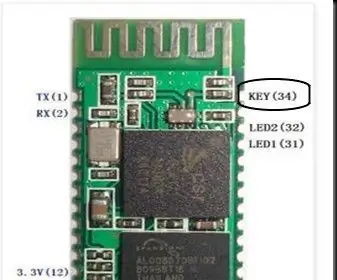
Αλλαγή του ρυθμού Baud του HC-05 (Bluetooth): Πρόσφατα αγοράζω νέα μονάδα HC-05, αλλά όταν συνδέομαι στο arduino και λαμβάνω δεδομένα σκουπιδιών στον υπολογιστή καθώς και στο τηλέφωνο. Τότε διαπιστώνω ότι λειτουργεί σωστά με ρυθμό baud 38400, άρα έχει 38400 από προεπιλογή. Στην προηγούμενη ενότητα ο ρυθμός baud είναι 9600. έτσι παίρνω s
Αναβάθμιση του σκληρού δίσκου σε MacBook Pro (HDD + SSD): 4 βήματα (με εικόνες)

Αναβάθμιση του σκληρού δίσκου σε MacBook Pro (HDD + SSD): Εάν ο αρχικός σκληρός δίσκος στο MacBook Pro σας γεμίσει λίγο, μπορείτε να τον αντικαταστήσετε με έναν πολύ μεγαλύτερο αρκετά εύκολα. Μετά από όλα, οι σκληροί δίσκοι έχουν γίνει φθηνοί με τους δίσκους 1TB που διατίθενται κάτω από $ 100. Αν θέλετε να χαρίσετε τη γήρανσή σας
Χρήση σκληρού σκληρού δίσκου πλήρους μεγέθους σε φορητό υπολογιστή: 3 βήματα

Χρήση σκληρού σκληρού δίσκου πλήρους μεγέθους σε φορητό υπολογιστή: Εν συντομία: Πώς να συνδέσετε έναν κανονικό σκληρό δίσκο πλήρους μεγέθους επιφάνειας εργασίας μέχρι να λειτουργήσει με το φορητό υπολογιστή σας. Είχα πολλές φορές όταν χρειαζόταν να χρησιμοποιήσετε έναν σκληρό δίσκο σχεδιασμένο για φορητό υπολογιστή σε επιτραπέζιο σύστημα, για μορφοποίηση ή αντιγραφή τεράστιων ποσοτήτων αρχείου
